Mặc dù không cung cấp nhiều tính năng soạn thảo như trên Word, nhưng Google Docs cũng phần nào đáp ứng nhu cầu soạn thảo cơ bản của người dùng. Và ngay trên Google Docs cũng có công cụ check chính tả và tra từ điển tiếng Anh để bạn có thể xem nghĩa của từ ngay trong giao diện của Google Docs.
Google Docs sẽ cung cấp thông tin chi tiết về định dạng của từ nếu có trong từ điển. Bạn cũng có thêm những ví dụ về cách dùng từ, tương tự như ở rất nhiều từ điển tiếng Anh khác. Như vậy, chúng ta có thể xem ngay thông tin về từ trên giao diện của Google Docs mà không cần phải sử dụng thêm Google Translate hoặc những tiện ích từ điển trên Google Chrome. Bài viết dưới đây sẽ hướng dẫn bạn đọc cách dùng công cụ từ điển trên Google Docs.
- Cách kiểm tra chính tả trên Google Docs
- Những tiện ích tra từ điển trên Chrome không nên bỏ qua
- 10 công cụ hữu ích giúp “check” lỗi chính tả và ngữ pháp Tiếng Anh tốt nhất 2018
- Cách dịch ngôn ngữ trên Word 2019
Hướng dẫn tra từ điển trên Google Docs
Bước 1:
Trước hết bạn cần truy cập vào tài khoản Google Docs cá nhân rồi nhập nội dung tài liệu tiếng Anh vào.
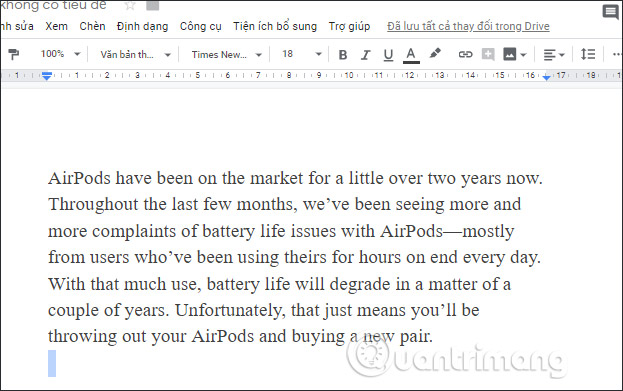
Bước 2:
Tiếp đến người dùng bôi đen từ ngữ cần tra cứu từ điển.
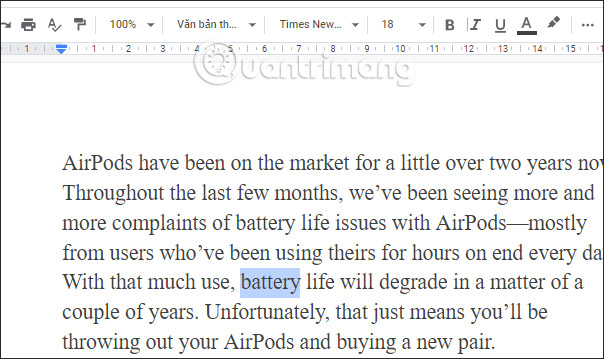
Nhấn tiếp vào mục Công cụ bên trên rồi chọn tiếp vào phần Từ điển. Hoặc người dùng có thể nhấn tổ hợp phím Ctrl + Shift + Y để mở nhanh từ điển.
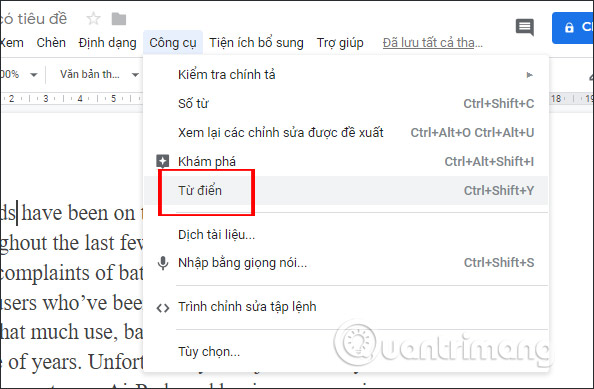
Bước 3:
Ngay lập tức khung Từ điển sẽ hiển thị ở giao diện bên phải màn hình như dưới đây. Đầu tiên bạn sẽ nhìn thấy phiên âm của từ và loại từ, tiếp theo là các giải thích cho từ cũng như cách sử dụng từ. Với những ai soạn thảo nội dung tiếng Anh thì phần từ điển này chắc chắn sẽ giúp ích rất nhiều.
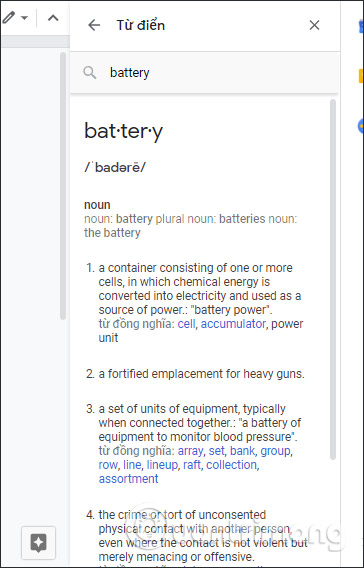
Trong trường hợp người dùng nhập sai từ sẽ nhận được thông báo như hình dưới đây.
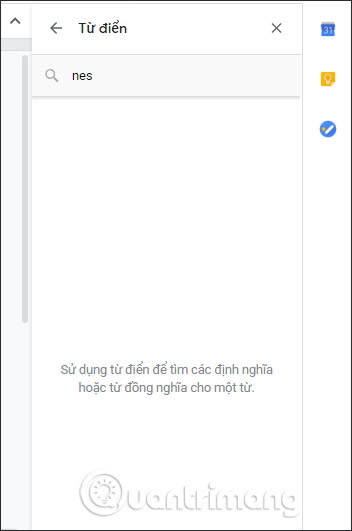
Nếu so sánh từ điển có sẵn trên Google Docs thì vẫn còn nhiều hạn chế như không giải nghĩa của từ sang tiếng Việt, không có thêm phần phát âm, một số từ chuyên ngành chưa thể tra cứu được. Tuy nhiên, nếu bạn không có quá nhiều nhu cầu về việc dịch từ hay nghiên cứu chuyên sâu từ tiếng Anh thì cũng có thể tra cứu nhanh thông qua từ điển trên Google Docs.
Chúc các bạn thực hiện thành công!
 Công nghệ
Công nghệ  AI
AI  Windows
Windows  iPhone
iPhone  Android
Android  Học CNTT
Học CNTT  Download
Download  Tiện ích
Tiện ích  Khoa học
Khoa học  Game
Game  Làng CN
Làng CN  Ứng dụng
Ứng dụng 
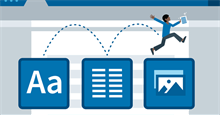


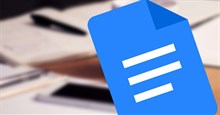














 Linux
Linux  Đồng hồ thông minh
Đồng hồ thông minh  macOS
macOS  Chụp ảnh - Quay phim
Chụp ảnh - Quay phim  Thủ thuật SEO
Thủ thuật SEO  Phần cứng
Phần cứng  Kiến thức cơ bản
Kiến thức cơ bản  Lập trình
Lập trình  Dịch vụ ngân hàng
Dịch vụ ngân hàng  Dịch vụ nhà mạng
Dịch vụ nhà mạng  Dịch vụ công trực tuyến
Dịch vụ công trực tuyến  Quiz công nghệ
Quiz công nghệ  Microsoft Word 2016
Microsoft Word 2016  Microsoft Word 2013
Microsoft Word 2013  Microsoft Word 2007
Microsoft Word 2007  Microsoft Excel 2019
Microsoft Excel 2019  Microsoft Excel 2016
Microsoft Excel 2016  Microsoft PowerPoint 2019
Microsoft PowerPoint 2019  Google Sheets
Google Sheets  Học Photoshop
Học Photoshop  Lập trình Scratch
Lập trình Scratch  Bootstrap
Bootstrap  Văn phòng
Văn phòng  Tải game
Tải game  Tiện ích hệ thống
Tiện ích hệ thống  Ảnh, đồ họa
Ảnh, đồ họa  Internet
Internet  Bảo mật, Antivirus
Bảo mật, Antivirus  Doanh nghiệp
Doanh nghiệp  Video, phim, nhạc
Video, phim, nhạc  Mạng xã hội
Mạng xã hội  Học tập - Giáo dục
Học tập - Giáo dục  Máy ảo
Máy ảo  AI Trí tuệ nhân tạo
AI Trí tuệ nhân tạo  ChatGPT
ChatGPT  Gemini
Gemini  Điện máy
Điện máy  Tivi
Tivi  Tủ lạnh
Tủ lạnh  Điều hòa
Điều hòa  Máy giặt
Máy giặt  Quạt các loại
Quạt các loại  Cuộc sống
Cuộc sống  TOP
TOP  Kỹ năng
Kỹ năng  Món ngon mỗi ngày
Món ngon mỗi ngày  Nuôi dạy con
Nuôi dạy con  Mẹo vặt
Mẹo vặt  Phim ảnh, Truyện
Phim ảnh, Truyện  Làm đẹp
Làm đẹp  DIY - Handmade
DIY - Handmade  Du lịch
Du lịch  Quà tặng
Quà tặng  Giải trí
Giải trí  Là gì?
Là gì?  Nhà đẹp
Nhà đẹp  Giáng sinh - Noel
Giáng sinh - Noel  Hướng dẫn
Hướng dẫn  Ô tô, Xe máy
Ô tô, Xe máy  Giấy phép lái xe
Giấy phép lái xe  Tấn công mạng
Tấn công mạng  Chuyện công nghệ
Chuyện công nghệ  Công nghệ mới
Công nghệ mới  Trí tuệ Thiên tài
Trí tuệ Thiên tài  Bình luận công nghệ
Bình luận công nghệ